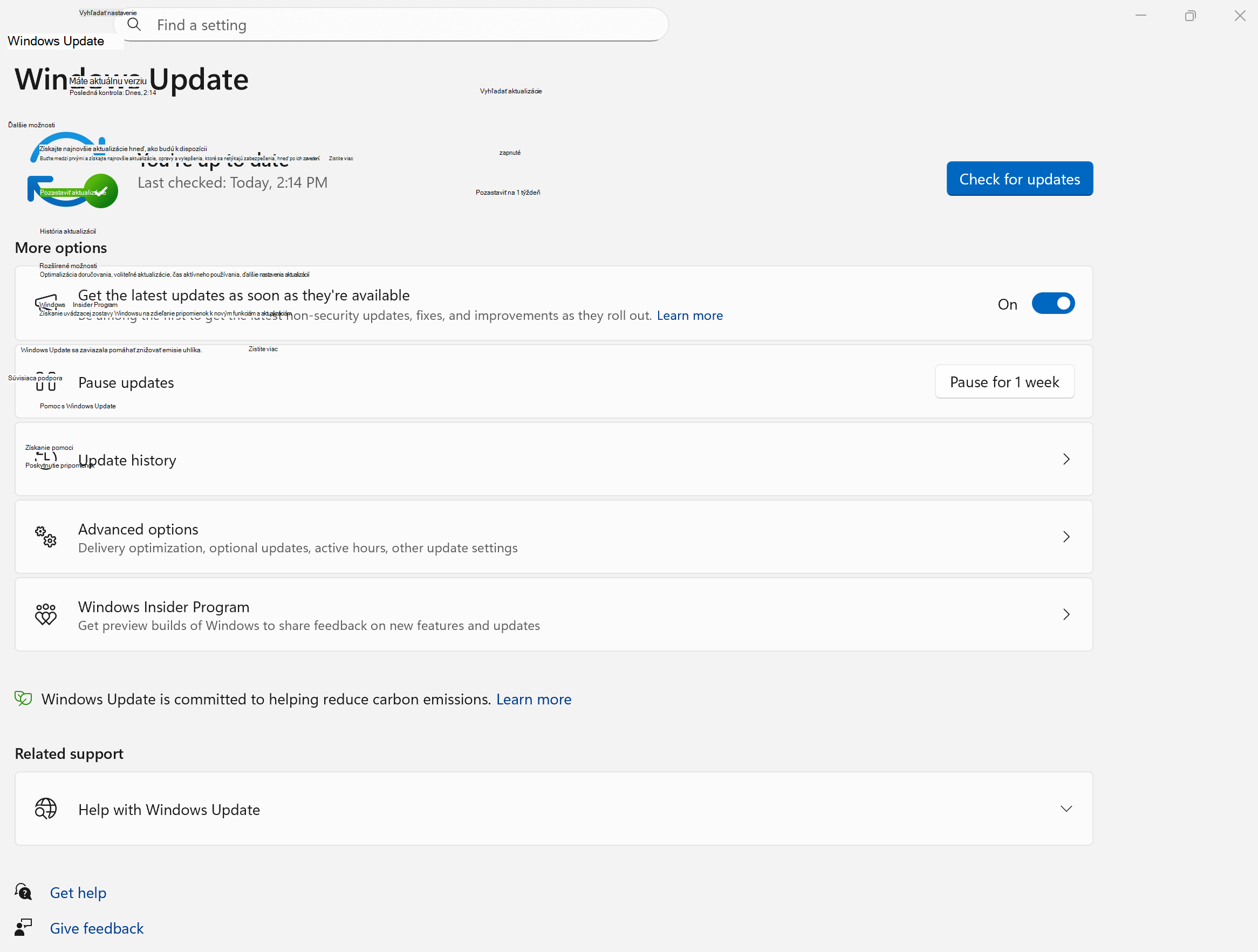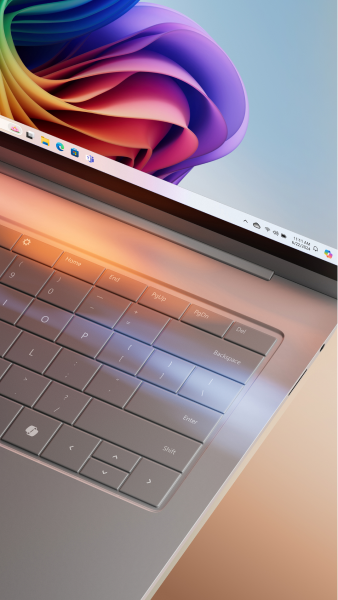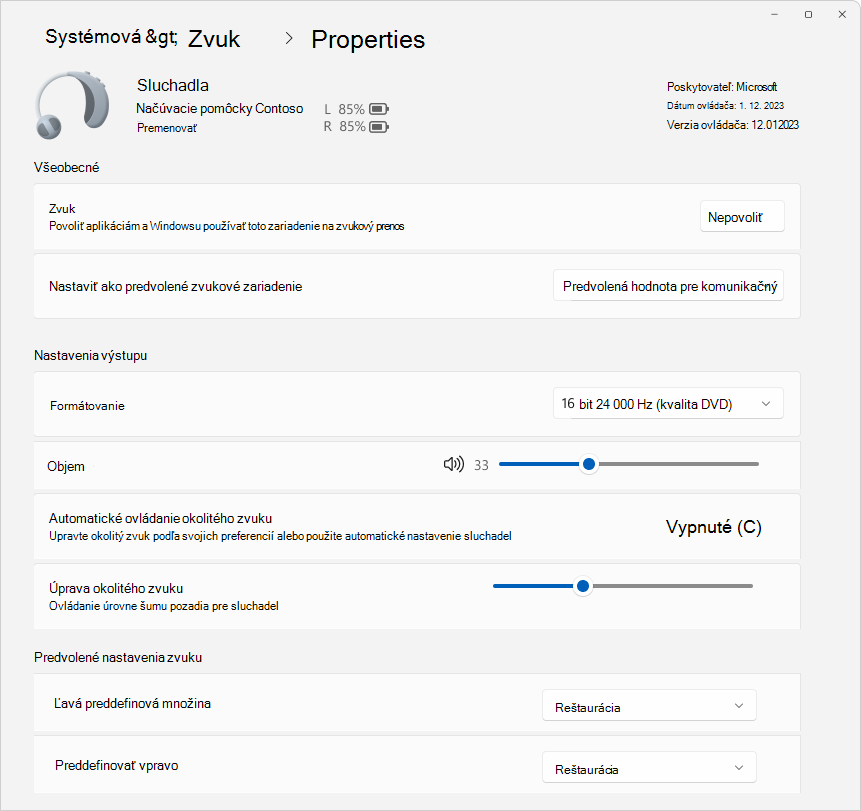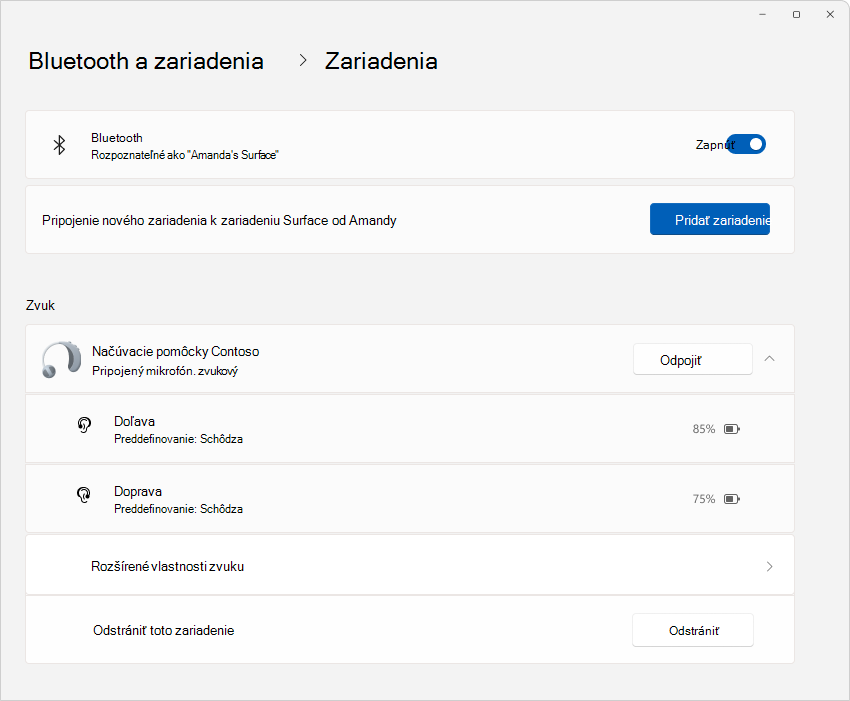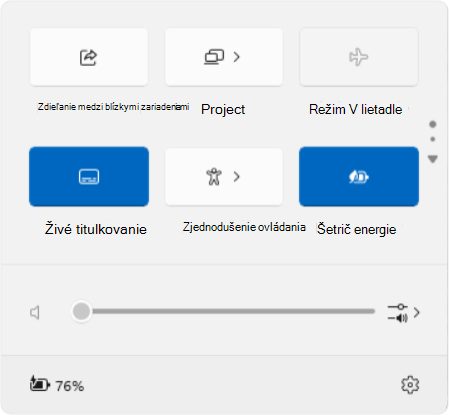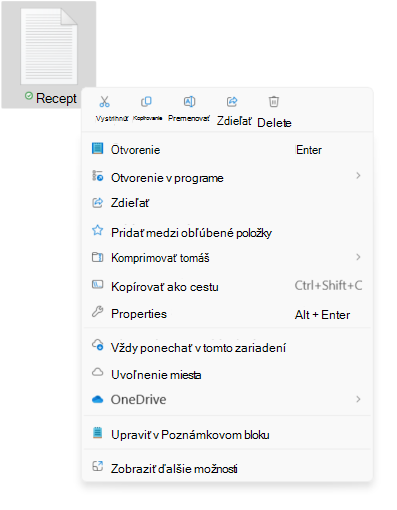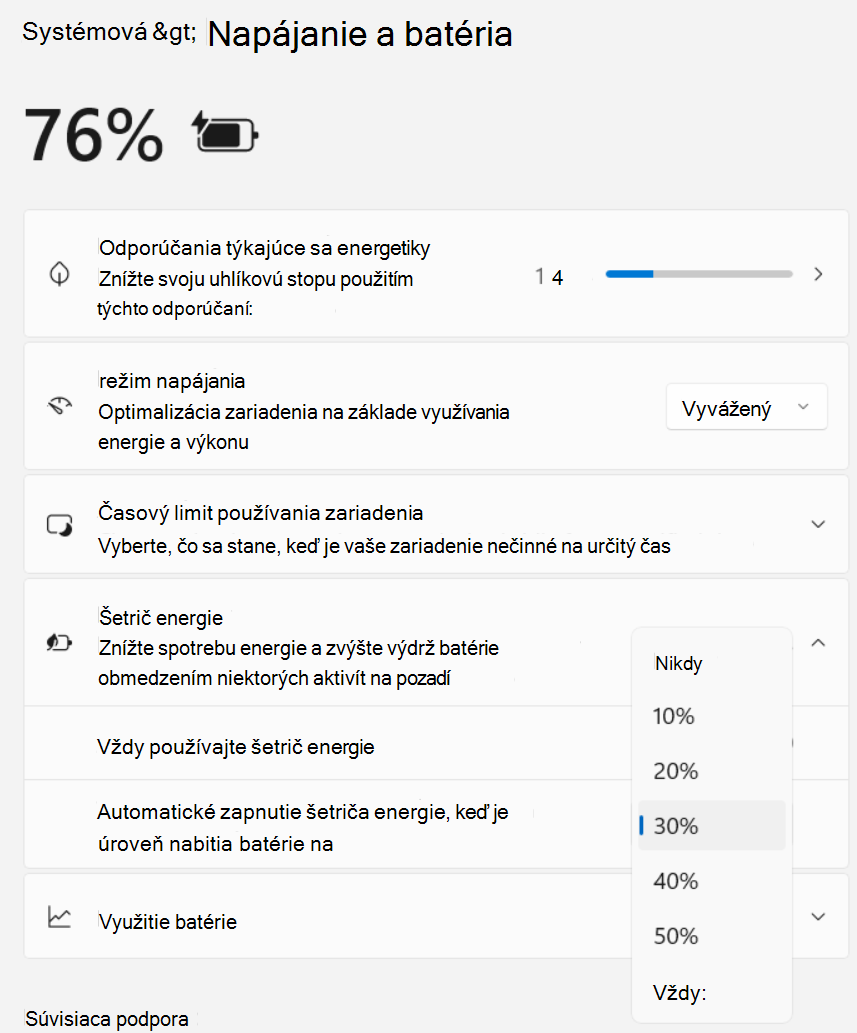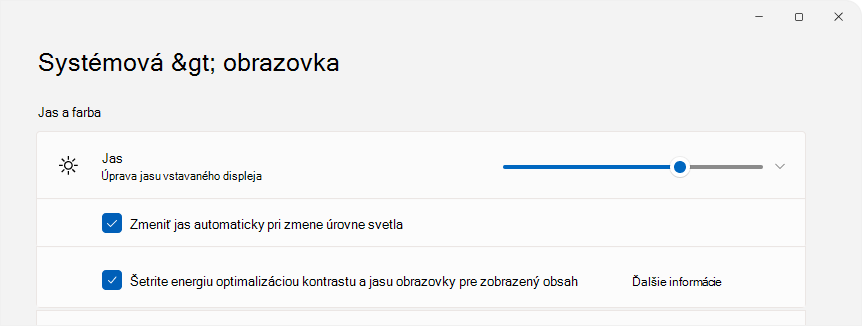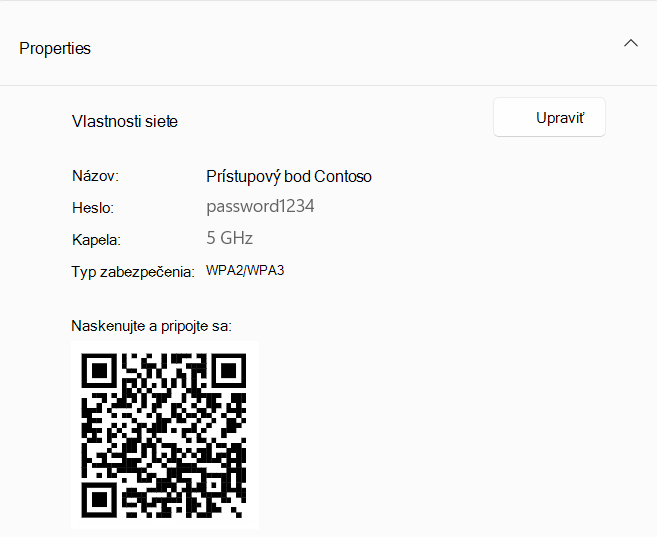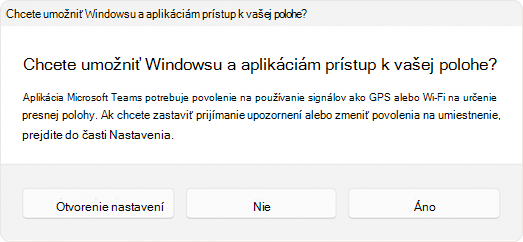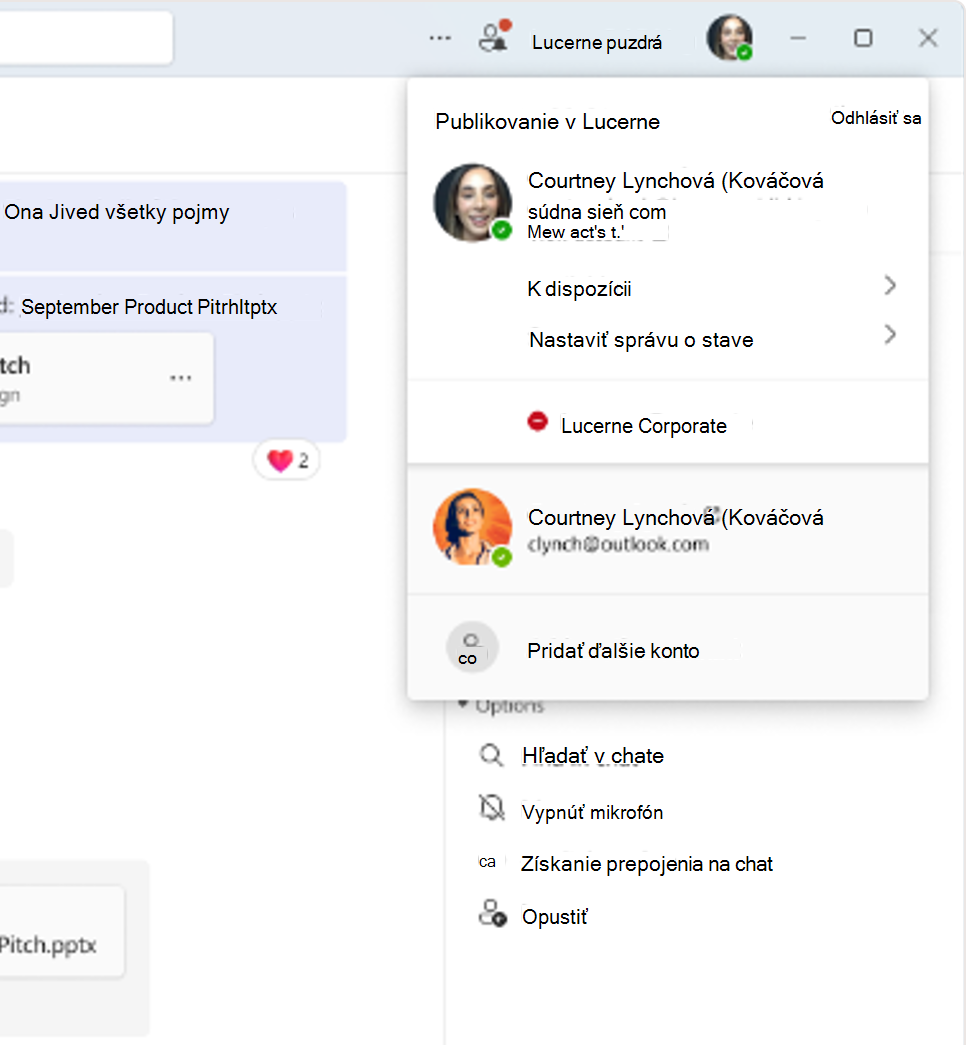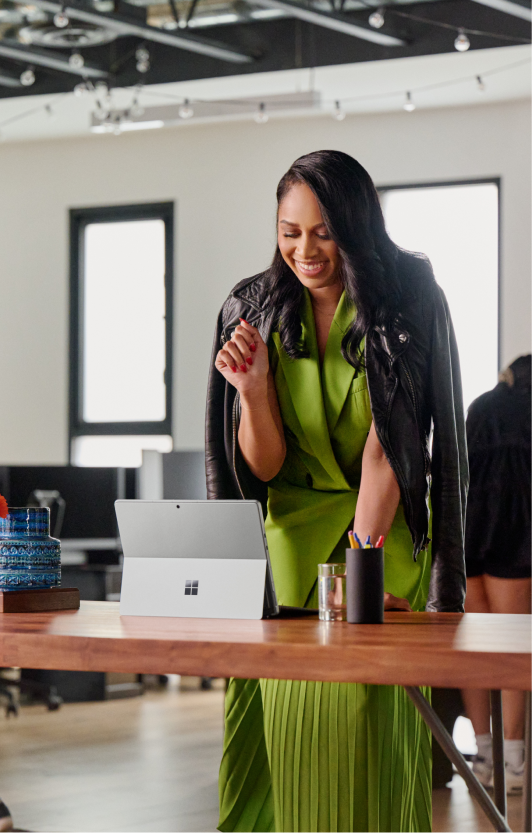Najnovšia aktualizácia Windows 11 2025 vychádza z inovácií zavedených vo vydaní z roku 2024 a prináša uhladenejšie, bezpečnejšie a inteligentnejšie prostredie Windowsu. Hoci táto aktualizácia nezavádza hlavné nové funkcie, aktivuje vylepšenia, ktoré sa postupne zavádzali v priebehu minulého roka, čím sa zabezpečí, že vaše zariadenie bude aktuálne s najnovšími vylepšeniami.
Táto aktualizácia, ktorá vznikla na základe vašej spätnej väzby, tiež zvyšuje bezpečnosť, aby zabezpečila bezpečnejšie a spoľahlivejšie používanie.
Získanie tejto aktualizácie a povolenie včasného prístupu k najnovším funkciám
Ak chcete stiahnuť a nainštalovať tento Windows Update kliknite na tlačidlo Štart systému Windows, potom vyberte položku Nastavenia > Windows Update a vyberte položku Vyhľadať aktualizácie.
Prípadne použite odkaz nižšie a vyberte položku Vyhľadať aktualizácie.
Ak chcete byť medzi prvými a získať najnovšie aktualizácie netýkané zabezpečenia, prejdite na možnosť Získať najnovšie aktualizácie hneď, ako budú k dispozícii , a nastavte prepínač vedľa nej na možnosť Zapnuté.
Získajte ďalšie informácie o získaní aktualizácií Windowsu hneď, ako budú k dispozícii pre vaše zariadenie.
Ste insiderom pre Windows? Pozrite si blog pre insiderov pre Windows a zistite, čo je nové v najnovších ukážkových zostavách.
Preskúmajte, čo je nové v najnovších aktualizáciách
Hoci táto aktualizácia nezavádza hlavné nové funkcie, aktivuje vylepšenia, ktoré sa postupne zavádzali v priebehu minulého roka, čím sa zabezpečí, že vaše zariadenie bude aktuálne s najnovšími vylepšeniami.
Pozrite si, čo bolo vydané s najnovšími aktualizáciami Windowsu. Ak sa chcete dozvedieť viac, vyberte jednotlivé karty:
Poznámka: Ďalšie informácie o tomto vydaní nájdete v téme Ako získať aktualizáciu Windows 11 2025. Naďalej budeme poskytovať aktualizácie o fázovom zavádzaní tejto aktualizácie na lokalite stavu vydania Windowsu.
Dôležité: Funkcie sa líšia v závislosti od zariadenia a trhu a môžu vyžadovať ďalšie zavádzanie aktualizácií. časovanie sa líši.
Rozpomenutie (Preview) predstavuje inteligentnejší spôsob vyhľadávania v minulosti pomocou snímok aplikácií, webových lokalít a dokumentov s využitím umelej inteligencie. Používatelia sa prihlásia a overia pomocou Windows Hello s úplným prístupom na pozastavenie alebo obnovenie kolekcie snímok. Prispôsobená domovská stránka zvýrazní nedávne snímky a často používané aplikácie, zatiaľ čo nové možnosti exportu umožňujú zabezpečené zdieľanie s aplikáciami tretích strán pomocou jednorazového kódu. Vylepšenia filtrov a navigácie uľahčujú správu a používanie Rozpomenutie.
Funkcia Click to Do prináša rýchly a intuitívny spôsob, ako vykonať akciu s textom a obrázkami priamo z obrazovky pomocou nástrojov využívaných umelou inteligenciou. Používatelia môžu zhrnúť, prepísať alebo vytvoriť zoznamy z vybratého textu a vykonávať úpravy obrázkov, ako je odstránenie pozadia alebo vymazanie objektov. Nové integrácie umožňujú odosielanie obsahu do kopilotu alebo kopilotu služby Microsoft 365, spustenie funkcie Tréner čítania na plynulosť alebo otvorenie Imerzná čítačka na čítanie bez rušivých vplyvov. Prostredie obsahuje kurz, podporuje viacero jazykov a funguje v aplikáciách, ako je napríklad Teams a Word. Rozšírené možnosti prispôsobenia sú k dispozícii pre skratky pera a regionálnu podporu.
Windows Search bol výrazne vylepšený pre počítače Copilot+ a zjednodušuje vyhľadávanie dokumentov, fotografií a nastavení pomocou prirodzeného jazyka. Vďaka sémantickému indexovania a umelej inteligencii v zariadení si používatelia už nemusia pamätať presné názvy súborov alebo označenia nastavení, vyhľadávanie fráz, ako napríklad "zmeniť môj motív", funguje bez problémov. Fotografie a súbory uložené v cloude sa teraz zobrazujú spolu s lokálnymi výsledkami, pričom zhody kľúčových slov sa zobrazujú v obsahu súboru. Nová zjednotená stránka nastavení zjednodušuje spravovanie povolení vyhľadávania a indexovanie. Tieto vylepšenia sú teraz k dispozícii v počítačoch Snapdragon, AMD a Intel-powered Copilot+ PC.
Nastavenia Systému Windows predstavia agenta využívajúci funkciu Copilot, ktorý pomáha používateľom vyhľadať a zmeniť nastavenia pomocou prirodzeného jazyka. V súčasnosti funguje iba vtedy, keď je primárny jazyk zobrazenia nastavený na angličtinu.
Hlasový prístup podporuje príkazy v prirodzenom jazyku a nové jazyky, napríklad zjednodušenú a tradičnú čínštinu. Používatelia môžu pridávať vlastné slová, skúmať nové funkcie prostredníctvom príručky v produkte a prechádzať cez Windows úplne hlasom.
Vylepšenia kopírovania zahŕňajú prispôsobiteľné klávesové skratky, hlasovú interakciu prostredníctvom technológie Press-to-talk a integráciu s technológiami Klikni a do a Microsoft 365 Copilot. Používatelia si môžu prispôsobiť správanie kľúča Kopilot a používať prirodzený jazyk na interakciu s aplikáciou Copilot na rýchlu pomoc počas multitaskingu.
Moderátor získal významné inovácie zjednodušenia ovládania vrátane nových skratiek režimu skenovania, ktoré smerujú na začiatok alebo koniec položiek, preskočenie prepojení a zoznamy prístupu. Používatelia teraz môžu kopírovať hovorený obsah, získať popisy obrázkov s využitím umelej inteligencie a použiť záves obrazovky na skrytie obrazovky počas čítania nahlas. Moderátor tiež sprevádza používateľov novými funkciami a podporuje prepis naživo a rekapituláciu reči na zlepšenie zjednodušenia ovládania.
Písanie hlasom teraz obsahuje prepínač filtra na nadávky, ktorý umožňuje väčšiu kontrolu.
Vylepšenia vstupu zahŕňajú rozloženie klávesnice gamepadu pre dotykové zariadenia, vylepšenú navigáciu ovládača a podporu prihlásenia POMOCOU PIN kódu na obrazovke uzamknutia. Tieto aktualizácie zlepšujú zjednodušenie ovládania a herné zážitky.
Vylepšenia panela úloh zahŕňajú lepšiu zmenu veľkosti ikon, vylepšené ukážky a nové možnosti zobrazenia hodín s sekundami. Správcovia môžu nakonfigurovať politiky pripnutia a používatelia môžu využívať jasnejšie indikátory, vylepšené zoskupovanie zjednodušenia ovládania a aktualizácie stavu počas indexovania súborov.
Miniaplikácie teraz podporujú viacero tabúľ, prispôsobenie obrazovky uzamknutia a prepracovaný informačný kanál Discover s príbehmi riadenými kopilotom. Používatelia môžu prispôsobiť miniaplikácie a získať prístup k súhrnom, videám a obrázkom z dôveryhodných zdrojov.
Prieskumník pridáva spravované zobrazenia obsahu služby Microsoft 365, rozdeľovače kontextových ponúk a nové možnosti zdieľania so zariadeniami s Androidom. Používatelia môžu odložiť pripomenutia zálohovania, obnoviť predchádzajúce karty a získať prístup k dynamickým kartám osôb po prihlásení pomocou Entra ID. Zdieľanie a úprava obrázkov je teraz jednoduchšie prostredníctvom okna Zdieľania vo Windowse.
Funkcia Prichytenie vo Windowse získava vylepšenia použiteľnosti pomocou vnorených tipov a pokynov na používanie klávesových skratiek, keď používatelia pracujú s ponukou prichytenia alebo prichytenia.
Domovská stránka nastavení Windowsu prepracovaná obsahuje najlepšie karty pre systémové informácie, najčastejšie otázky a zobrazenia špecifické pre podnik. Používatelia teraz môžu spravovať používanie modelu AI aplikáciami tretích strán a získať prístup k vylepšeným dialógovým oknám aktivácie a premenovania tlačiarne.
Migrácia PC sa začína zavádzať novou stránkou párovania v aplikácii Windows Zálohovanie, ktorá umožňuje používateľom prenášať súbory a nastavenia medzi počítačmi. Úplná podpora počas inštalácie príde v budúcich aktualizáciách.
Windows Resiliency Initiative pridáva rýchle obnovenie počítača prostredníctvom WinRE, čo umožňuje automatické opravy problémov s spúšťaním. Vylepšená obrazovka reštartovania zlepšuje čitateľnosť.
Windows Hello predstavuje modernizované rozhranie na overovanie prístupového kľúča v rámci postupov prihlásenia, Rozpomenutie a Microsoft Storu. Používatelia môžu jednoducho prepínať medzi metódami overovania a využívať čistejšie a intuitívnejšie prostredie.
Dôležité opravy zabezpečenia sú zahrnuté, aby váš systém bol chránený pred novými hrozbami.
Zdieľanie vo Windowse umožňuje úpravu obrázkov pred zdieľaním, ukážky webového obsahu a výber úrovne kompresie. Používatelia môžu myšou presúvať súbory do navrhovaných aplikácií a prispôsobiť ponuku po kliknutí pravým tlačidlom myši na rýchlejšie zdieľanie.
Poznámka: Ďalšie informácie o aktualizácii Windows 11 2024 nájdete na blogu Windows Experience Blog:Ako získať nové skúsenosti pre Windows 11. Aktualizácie o postupnom zavádzaní tejto aktualizácie budeme naďalej poskytovať na stránke stavu vydania Windowsu.
Vitajte v budúcnosti osobných počítačov s Copilot+ PCs so systémom Windows 11! Tieto zariadenia nie sú len vylepšením, ale aj skokom do novej éry technológií poháňaných umelou inteligenciou. Vďaka neurónovej procesorovej jednotke (NPU) schopnej vykonať viac ako 40 biliónov operácií za sekundu sú Copilot+ PCs navrhnuté tak, aby bez problémov zvládli aj tie najnáročnejšie úlohy.
Spoznajte svet novým spôsobom sŽivé titulky, ktoré preložia audio a video obsah do anglických titulkov zo 44 jazykov, vďaka čomu vám neunikne ani jeden tón!
Ponorte sa do kreativity s programom Cocreator v aplikácii Paint, kde vám umelá inteligencia pomáha pri vašich umeleckých vízií.
Vylepšite svoje videohovory pomocou Windows Studio Effects, ktoré ponúkajú osvetlenie a potlačenie šumu s umelou inteligenciou pre krištáľovo čistú komunikáciu.
Auto Super Resolution je prvé riešenie super rozlíšenia s umelou inteligenciou integrované do operačného systému, vďaka ktorému sa hry automaticky hrajú plynulejšie s vyšším rozlíšením detailov.
A vďaka aplikáciám Image Creator a Restyle Image aplikácii Microsoft Photos môžete s pomocou umelej inteligencie pretvoriť svoje fotografie alebo vytvoriť nové obrázky.
Tieto exkluzívne funkcie pre Copilot+ PCs v aktualizácii Windows 11 2024 sú len začiatkom transformačnej cesty do budúcnosti technológií.
|
|
Prijmite bezdrôtovú revolúciu s uvedením Wi-Fi 7 pre spotrebiteľské prístupové body, ktoré sú teraz dostupné pre všetkých. Wi-Fi 7 nie je len postupná aktualizácia, ale transformačný skok vpred vbezdrôtovej technológii, ktorý prináša bezkonkurenčnú rýchlosť, spoľahlivosť aúčinnosť. Na základe základov Wi-Fi 6 a Wi-Fi 6E zvyšuje Wi-Fi 7 vaše skúsenosti s pripojením vďaka výraznému zlepšeniu priepustnosti, latencie a celkového výkonu bezdrôtovej siete. S Wi-Fi 7 môže váš počítač so systémom Windows dosiahnuť viacgigabitové rýchlosti, ktoré ponúkajú až 4x rýchlosti Wi-Fi 6 a Wi-Fi 6E a takmer 6x rýchlosti Wi-Fi 5. To znamená plynulejšie, reaktívnejšie činnosti v reálnom čase, ako sú hry a videokonferencie, s výrazne nižšou latenciou. Ak chcete naplno využiť potenciál Wi-Fi 7, uistite sa, že váš počítač a spotrebiteľský prístupový bod podporujú Wi-Fi 7, pretože mnohí z našich partnerov z ekosystému už uviedli na trh kompatibilné produkty. |
Systém Windows zlepšil prístupnosť tým, že umožňuje priame párovanie a streamovanie zvuku pre asistenčné načúvacie zariadenia s podporou technológie Bluetooth® Low Energy Audio (LE Audio) na kompatibilných počítačoch. Táto aktualizácia prináša nové možnosti predvolieb zvuku a ovládania okolitého zvuku, ktoré sú prístupné priamo z Nastavení alebo Rýchlych nastavení v systéme Windows. Používatelia môžu upraviť nastavenia svojho asistenčného načúvacieho zariadenia tak, aby vyhovovali ich prostrediu, hoci možnosti sa líšia v závislosti od modelu a konfigurácie zariadenia.
Používatelia môžu tiež riadiť hlasitosť okolitého zvuku, ktorý ich asistenčné zariadenie zachytáva, čo im umožňuje sústrediť sa na streamovaný zvuk alebo okolie podľa potreby. Dostupnosť tejto funkcie závisí aj od modelu zariadenia.
Ak chcete využívať tieto funkcie, zariadenie so systémom Windows aj asistenčné načúvacie zariadenie musia podporovať funkciu Bluetooth LE Audio. Je dôležité poznamenať, že nie všetky počítače so systémom Windows 11 alebo načúvacie zariadenia s podporou Bluetooth LE sú kompatibilné s funkciou LE Audio. Ďalšie informácie o kompatibilite LE Audio so systémom Windows nájdete na stránke podpory systému Windows. Kompatibilitu asistenčných načúvacích zariadení konzultujte s výrobcom alebo audiológom.
Viac informácií nájdete v časti Používanie načúvacích zariadení s počítačom so systémom Windows.
Stránka Zariadenia Bluetooth C nastavenia bola tiež vylepšená a ponúka viac funkcií. Používatelia teraz môžu zobraziť základné údaje o pripojených zariadeniach Bluetooth, ako je životnosť batérie a stav pripojenia, a jednoducho pristupovať k nastaveniam zvuku pre zvukové zariadenia. Tieto zlepšenia sa vzťahujú na načúvacie prístroje a všetky ostatné zariadenia uvedené na tejto stránke.
Ak chcete preskúmať tieto funkcie, prejdite na Nastavenia > Zariadenia Bluetooth C > Zariadenia alebo použite nasledujúcu skratku:
Nové rolovateľné zobrazenie rýchlych nastavení znamená, že už nemusíte upravovať zoznam, aby ste pridali nové akcie; stačí ho jednoducho prechádzať a meniť jeho usporiadanie podľa potreby.
Živé titulky sú prístupnejšie vďaka novému rýchlemu nastaveniu, ktoré uľahčuje ich zapnutie zo systémovej lišty.
Sieťové pripojenie je intuitívnejšie vďaka nasledujúcim vylepšeniam:
-
animované ikony, ktoré indikujú prebiehajúce pripojenie a nahrádzajú ikonu odpojeného glóbusu
-
tlačidlo na obnovenie sietí Wi-Fi spolu s indikátorom priebehu skenovania, ktoré vám pomôže nájsť potrebné siete
-
Správa sietí VPN je jednoduchšia vďaka novému prepínaču rozdelenia pre jednotlivé siete VPN a vylepšenému zoznamu pre viacero sietí VPN, čím sa skrátil čas potrebný na spustenie pripojenia
Na paneli úloh sa teraz v oknách Prieskumníka súborov zobrazujú miniatúry náhľadov s viacerými kartami, ALT+TAB a Zobrazenie úloh.
Nakoniec bol aktualizovaný dizajn lišty priebehu pod ikonami aplikácií, aby bola lepšie viditeľná na paneli úloh aj v ponuke Štart.
Tieto aktualizácie sú navrhnuté tak, aby sa vám v systéme Windows pracovalo pohodlnejšie.
Táto aktualizácia systému Windows prináša do Prieskumníka súborov nový závan efektivity, vďaka čomu je správa súborov plynulejšia a intuitívnejšia. Prehľadné označenia v kontextovej ponuke označujú akcie, ako je vyrezanie, kopírovanie, vloženie, premenovanie, zdieľanie a vymazanie, čo zjednodušuje každodenné úlohy.
Súbory teraz môžete jednoducho presúvať medzi omrvinkami v adresnom riadku Prieskumníka súborov. Drobky zobrazujú cestu k aktuálnemu umiestneniu súboru, takže navigácia je jednoduchá. Napríklad v ceste Tento počítač > Windows (C:) > Program Files, sú tri drobky.
Využite novú podporu vytvárania archívov 7-zip a TAR, čím sa rozšíria vaše možnosti nad rámec tradičného formátu ZIP. Nový sprievodca kompresiou ponúka rôzne formáty a podrobné prispôsobenie pre vaše potreby archivácie, zatiaľ čo vylepšená funkcia extrakcie ľahko rieši konflikty názvov súborov.
Okrem toho súbory PNG teraz podporujú úpravu metadát, čo vám umožňuje pridávať informácie k obrázkom.
Tieto vylepšenia sú navrhnuté tak, aby zlepšili vaše skúsenosti s Prieskumníkom súborov a zabezpečili, že každá interakcia bude rovnako intuitívna ako efektívna.
Predstavujeme energy saver, inteligentné riešenie na predĺženie životnosti batérie počítača a zníženie spotreby energie bez straty výkonu. Úsporu energie ľahko zapnúť alebo vypnúť podľa svojich potrieb alebo nastaviť jej automatickú aktiváciu pri určitom percente batérie.
Táto funkcia je ideálna pre počítače napájané z batérie aj pripojené k sieti a je optimalizovaná nielen pre prenosné počítače, ale je k dispozícii aj pre stolové počítače, aby sa nepretržite šetrila energia.
Keď je aktívny, v systémovej lište stolových počítačov sa zobrazí nová ikona šetriča energie, zatiaľ čo zariadenia napájané z batérie si zachovajú známu ikonu listu.
Ak chcete nakonfigurovať šetrič energie, prejdite na Nastavenia > Systém > Napájanie C Batéria alebo použite nasledujúcu skratku:
Energeticky úsporné ovládanie jasu pre pripojené zariadenia
Funkcia Content Adaptive Brightness Control (CABC) stlmuje alebo rozjasňuje oblasti displeja alebo monitora na základe zobrazovaného obsahu. Cieľom je dosiahnuť rovnováhu medzi zníženou spotrebou energie a zachovaním dobrého vizuálneho zážitku, čo v konečnom dôsledku šetrí životnosť batérie. Táto funkcia funguje na zariadeniach, ako sú notebooky a počítače 2 v 1, ktoré sú pripojené k nabíjačke. Pre väčšinu používateľov bude táto zmena nepostrehnuteľná a mala by pomôcť znížiť spotrebu energie
CABC môžete nakonfigurovať v ponuke Nastavenia > Systém > Zobrazenie alebo pomocou nasledujúcej skratky:
V časti Brightness C color použite rozbaľovaciu ponuku s 3 možnosťami: Vypnuté, Vždy a Pouze na batériu. V prípade zariadení napájaných z batérie, ako sú notebooky a zariadenia typu 2 v 1, je predvolená hodnota Pouze na batériu.
Poznámka: CABC musí byť povolený výrobcom vášho zariadenia. Táto funkcia preto nie je dostupná na všetkých prenosných počítačoch alebo zariadeniach typu 2 v 1.
Systém Windows teraz podporuje zdieľanie kódov QR pre siete Wi-Fi, čo uľahčuje zdieľanie siete Wi-Fi s priateľmi a rodinou. K novým sieťam Wi-Fi sa môžete pripájať bez manuálneho zadávania údajov o sieti a hesiel, čo výrazne zjednodušuje prácu. Pomocou novej funkcie zdieľania QR kódov môžete:
-
Skenovaním kódu QR sa okamžite pripojíte k sieti Wi-Fi. Zariadenia so systémom Windows s fotoaparátom môžu naskenovať kód QR umiestnený na stene kaviarne alebo zdieľaný iným zariadením a pripojiť sa k nemu. Ak chcete používať fotoaparát, otvorte v zariadení aplikáciu Fotoaparát a nasmerujte ho na kód QR siete Wi-Fi
-
Zdieľanie hesla Wi-Fi do iného zariadenia prostredníctvom kódu QR. Ak chcete použiť, nájdite svoju sieť v časti Rýchle nastavenia > Wi-Fi a vyberte vlastnosti , potom Zobraziť heslo siete Wi-Fi v hornej časti stránky nastavení. Heslo pre siete, ktoré ste predtým používali, nájdete aj v časti Nastavenia > Sieť C internet > Wi-Fi > Správa známych sietí a vyberte sieť na zobrazenie hesla. V inom zariadení, ktoré podporuje pripojenie pomocou kódu QR, naskenujte kód QR pomocou aplikácie fotoaparátu a pripojte sa
-
Zdieľajte svoj mobilný hotspot prostredníctvom kódu QR. Mobilný hotspot svojho zariadenia môžete rýchlo zdieľať na Nastavenia > Sieť C internet. > Mobilný hotspot stránku, kde časť vlastností teraz obsahuje QR kód. Na skenovanie pomocou fotoaparátu a pripojenie použite iné zariadenie, ktoré podporuje pripojenie QR kódov
|
|
K dispozícii sú nové nastavenia ochrany osobných údajov, ktoré vám umožnia lepšie kontrolovať, ktoré aplikácie môžu pristupovať k zoznamu sietí Wi-Fi vo vašom okolí, čo by sa mohlo použiť na určenie vašej polohy. Oprávnenia aplikácie môžete skontrolovať a upraviť tak, že prejdete do časti Nastavenia > Súkromie C bezpečnosť > Umiestnenie. Aby sme zjednodušili proces zdieľania vašej polohy s dôveryhodnými aplikáciami, implementovali sme novú výzvu. Toto hlásenie sa zobrazí pri prvom pokuse aplikácie o prístup k údajom o vašej polohe alebo Wi-Fi, čím povolíte služby určovania polohy a udelíte aplikácii povolenie používať údaje o vašej polohe. To uľahčuje úlohy, ako je hľadanie smeru alebo kontrola počasia, bez toho, aby ste museli vstupovať do Nastavenia.
Okrem toho vás upozorní, keď aplikácia nečakane požiada o prístup službám určovania polohy, a umožní vám v prípade odmietnuť povolenie. Ak chcete, aby vaša poloha zostala súkromná, môžete v nastaveniach polohy vypnúť funkciu Upozorniť, keď aplikácie požadujú polohu, aby sa tieto výzvy nezobrazovali, keď sú služby určovania polohy vypnuté. Po udelení povolenia sa aplikácie využívajúce údaje o polohe alebo údaje Wi-Fi zobrazia v časti Posledná aktivita na stránke Poloha. Okrem toho sa na paneli úloh zobrazí ikona polohy, kým je aplikácia aktívna, čo vám pomôže sledovať, kedy a ako aplikácie pristupujú k týmto informáciám. |
Microsoft Teams teraz umožňuje bezproblémové prepínanie medzi osobnými a pracovnými alebo školskými účtami a ponúka jednotné prostredie v rámci jednej aplikácie. Táto aktualizácia zjednodušuje váš pracovný postup tým, že vám umožňuje používať jednu aplikáciu pre všetky vaše kontá Teams.
Ak chcete pridať alebo prepnúť kontá, po prihlásení do služby Teams jednoducho kliknite na svoj profilový obrázok v pravom hornom rohu. Nájdete tu možnosti na súčasné spustenie osobného aj pracovného konta, pričom každé z nich má na paneli úloh samostatné ikony na jednoduchý prístup.
Upozornenia boli vylepšené tak, aby jasne označovali, ktorého konta Teams sa. Oznámenia o osobných účtoch teraz poskytujú podrobnejšie informácie a umožňujú rýchle a jednoduché akcie priamo z bannera oznámenia.
Funkcia Voice Clarity, ktorá bola pôvodne exkluzívna pre zariadenia Surface, je teraz dostupná pre viac zariadení.
Voice Clarity je inovatívna funkcia, ktorá zvyšuje kvalitu zvuku v systéme Windows vďaka špičkovej technológii umelej inteligencie. Využíva modely umelej inteligencie s nízkou zložitosťou, ktoré účinne potláčajú ozvenu, potláčajú šum na pozadí a minimalizujú dozvuk v reálnom čase.
Táto funkcia je v predvolenom nastavení pohodlne zapnutá a je prístupná aplikáciám pracujúcim v režime spracovania komunikačného signálu, ako sú napríklad aplikácie Phone Link a WhatsApp. Pozoruhodné je, že na využitie funkcie Voice Clarity nie je potrebný žiadny ďalší hardvér, pretože je kompatibilná s procesormi x64 aj Arm64.
Aplikácie využívajúce režim spracovania komunikačného signálu automaticky integrujú funkciu Voice Clarity bez potreby akýchkoľvek úprav, čím sa zabezpečí bezproblémová prevádzka v prípade, že zariadenia OEM nemajú spracovaný komunikačný režim. To sa vzťahuje aj na počítačové hry využívajúce režim spracovania komunikačného signálu na online interakciu, čím sa zážitok z hry zvyšuje vďaka jasnejšej komunikácii.
|
|
Systém Windows teraz ponúka príkaz sudo, ktorý do rozhrania príkazového riadka prináša známu metódu povýšenia. Konfigurácia príkazu sudo je jednoduchá: otvorte Nastavenia > Systém > Pre vývojárov a zapnite príkaz sudo. Potom si môžete vybrať preferovaný režim práce, či už v novom okne, s vypnutým vstupom alebo v riadku, a prispôsobiť ho svojim špecifickým potrebám pre efektívne používanie príkazového riadku. Viac informácií nájdete v dokumentácii Sudo pre Windows. |
|
|
Funkcia Vzdialená plocha ponúka integrovanejší panel pripojenia pre vzdialené relácie s osvieženým dizajnom svetlého/tmavého režimu, ktorý je v súlade so zásadami dizajnu systému Windows 11. Pripojenie k vzdialenej ploche (mstsc.exe) sa teraz prispôsobuje vašim preferenciám škálovania textu nastaveným v časti Nastavenia > Accessibility > Veľkosť textu, čím sa zabezpečí čitateľnosť pre rôzne vizuálne potreby. V prípadoch, keď sa mierka textu výrazne zväčší, sa zobrazí posuvník, ktorý sa prispôsobí väčšiemu textu. Okrem toho funkcia Pripojenie k vzdialenej ploche teraz podporuje možnosti priblíženia 350, 400, 450 a 500 %, čím poskytuje väčšiu flexibilitu a prehľadnosť pre vaše požiadavky na vzdialenú prácu. Tieto aktualizácie vylepšujú celkový zážitok zo vzdialenej plochy a robia ju prístupnejšou a používateľsky prívetivejšou. |
Aktualizované skúsenosti s nastavením systému Windows
Nastavenie systému Windows je osviežené čistým a moderným dizajnom. Počas nastavovania (OOBE), keď sa potrebujete pripojiť k sieti a nie sú k dispozícii ovládače Wi-Fi, sa vám ponúkne možnosť stlačiť tlačidlo Inštalovať ovládače, aby ste nainštalovali ovládače, ktoré ste si predtým stiahli.
Obrazovka uzamknutia
Teraz môže Windows Spotlight spolu s aktualizáciami počasia zobrazovať športové výsledky, dopravné podmienky a finančné správy priamo na uzamknutej obrazovke! Zostaňte informovaní na prvý pohľad. Ak chcete túto funkciu zapnúť, prejdite do časti Nastavenia > Personalizácia > Zámok obrazovky.
Ponuka Štart
-
Ponuka Štart má nového správcu účtov. Keď sa pomocou konta Microsoft prihlásite do systému Windows zobrazí sa prehľad výhod vášho konta. Táto funkcia tiež uľahčuje správu nastavení účtu
-
Aplikácie môžete ťahať z pripnutej časti ponuky a pripnúť ich na panel úloh
Systémový zásobník
-
Konzistentné zobrazenie hodín: pri nabehnutí na dátum a čas v systémovej lište sa teraz konzistentne hodiny, a to aj prípade jedného nastavenia hodín
-
Aktualizácia oznámenia o nabíjaní: text oznámenia o zistení pomalej nabíjačky bol vylepšený kvôli prehľadnosti
Nastavenia
-
Jednoduchá správa všetkých počítačov a konzol Xbox z novej stránky v časti Nastavenia > Konta > Pripojené zariadenia. Táto funkcia je k dispozícii vo verziách Home a Pro, keď sa prihlásite pomocou konta Microsoft
-
Pohodlné tlačidlo Add now v dostupných Nastaveniach > Účty. Pomocou nej môžete rýchlo pridať e-mailovú adresu na obnovenie do svojho konta Microsoft, aby ste nikdy nestratili prístup. Táto možnosť sa zobrazí po prihlásení pomocou konta Microsoft
-
Objavte nové hry pomocou odporúčacej karty Game Pass, ktorá je teraz na domovskej stránke Nastavenia. Táto funkcia je k dispozícii vo verziách Home a Pro pre používateľov, ktorí aktívne hrajú hry na svojom počítači
-
Prístupnosť hesla Wi-Fi: Heslo Wi-Fi je teraz prístupnejšie v hornej časti stránky s jeho vlastnosťami v časti Nastavenia > Sieť C Internet > Wi-Fi
-
Nakonfigurujte predvolenú polohu, ktorá sa používa, keď nie sú k dispozícii presné signály, ako napríklad GPS. Nové skúsenosti nájdete v časti Nastavenia > Súkromie a bezpečnosť > Umiestnenie > Predvolené umiestnenie> Nastaviť predvolené
-
Správa tlačových úloh: pozastavenie a obnovenie tlačových úloh priamo z tlačového frontu, čo umožňuje pohodlnú údržbu tlačiarne
-
Premenovanie tlačiarne: jednoducho premenujte tlačiareň v nastaveniach Zariadenia Bluetooth C > Tlačiarne C skenery
-
Rozhranie Storage Spaces bolo prepracované pre intuitívnu správu vrátane prehľadnejších indikátorov stavu a odkazov v časti Nastavenia > Systém > Ukladací priestor > Ukladacie priestory
-
Podpora načúvacích prístrojov: Jednoduchá správa načúvacích prístrojov s podporou zvuku Bluetooth LE v časti Nastavenia > Prístupnosť > Naušné prístroje
Nástroj na testovanie zvukových mikrofónov
Systém Windows teraz ponúka nový nástroj na testovanie zvukového mikrofónu, ktorý používateľom umožňuje testovať a porovnávať kvalitu zvuku v predvolenom a komunikačnom režime. Nachádza sa vo vlastnostiach mikrofónu v časti Nastavenia > Systém > Zvuk, tento nástroj umožňuje nahrávať a počúvať zvuk v oboch režimoch a poskytuje prehľadné porovnanie režimov spracovania zvuku dostupných pre aplikácie systému Windows. Táto funkcia je užitočná najmä na vyhodnocovanie špeciálnych zvukových efektov, ktoré sú súčasťou niektorých zvukových ovládačov komunikačné účely. Prepínaním medzi jednotlivými režimami si môžete na vlastnej koži vyskúšať, ako sa zvuk z mikrofónu zachytáva a spracováva odlišne v komunikačných a nekomunikačných aplikáciách. Je to skvelý nástroj na testovanie, ale je potrebné poznamenať, že nezmení vaše nastavenia zvuku - slúži len na porovnanie. Tento nástroj ponúka aj možnosť otestovať funkciu Voice Clarity , ktorá zlepšuje zvukový zážitok v systéme Windows.
Grafika
-
Dynamickú obnovovaciu frekvenciu je teraz možné zapnúť pomocou prepínača. Po aktivácii systém Windows dynamicky upraví obnovovaciu frekvenciu na zvolenú frekvenciu, aby pomohol šetriť energiu
-
Vylepšená logika obnovovacej frekvencie, ktorá umožňuje rôzne obnovovacie frekvencie na rôznych monitoroch závislosti od obnovovacej frekvencie každého monitora a obsahu zobrazeného na obrazovke
-
Keď je zvolená dynamická obnovovacia frekvencia (DRR) a je zapnutý aj šetrič batérie, systém Windows zostáva na nižšej obnovovacej frekvencii a na vyššiu sa prepne až vypnutí šetriča batérie
-
K dispozícii sú nové možnosti ladenia intenzity a zosilnenia farieb farebných filtrov. Ak to chcete urobiť, otvorte Nastavenia > Prístupnosť > Farebné filtre
-
Nová stránka nastavení správy farieb sa nachádza v časti Nastavenia > Systém > Zobrazenie > Správa farieb. Na tejto stránke môžete pridať alebo odstrániť farebné profily, nastaviť predvolené farebné profily pre pripojené displeje a nakonfigurovať automatickú správu farieb
Bluetooth
Vylepšené zisťovanie zariadení Bluetooth: systém teraz v predvolenom nastavení vyhľadáva všetky typy zariadení, ale zobrazuje len bežné typy zariadení. Keď sa počas skenovania zistí nezvyčajné zariadenie, používateľom sa zobrazí možnosť Zobraziť všetky zariadenia, ktorá im umožní zobraziť a v prípade sa pripojiť k menej bežným zariadeniam Bluetooth. V prostredí s mnohými blízkymi zariadeniami Bluetooth to používateľom uľahčuje nájsť zariadenie, ku ktorému sa snažia pripojiť.
Zálohovanie systému Windows
Systém Windows teraz dokáže zálohovať nastavenia zvuku vrátane zvukovej schémy! Stačí zapnúť Pamätať si moje nastavenia a zaškrtnúť políčka Personalizácia a Ďalšie nastavenia systému Windows. Tieto možnosti nájdete v časti Nastavenia > Konto > Zálohovanie systému Windows. Pomocou aplikácie Zálohovanie systému Windows môžete tieto nastavenia bez problémov obnoviť v novom zariadení.
Zabezpečenie
Pre pracovné a školské prostredie boli integrované nové a vylepšené ochranné funkcie na posilnenie bezpečnosti vrátane:
-
BitLocker: odstránili sa predpoklady DMA a HSTI/Moderný pohotovostný režim. V dôsledku toho je viac zariadení oprávnených na automatické a manuálne šifrovanie zariadení
-
Rust v jadre Windows: robustný programovací jazyk navrhnutý na zvýšenie bezpečnosti a výkonu systému
-
Chránený režim tlače systému Windows: ochrana vašich tlačových úloh, ktorá zaručuje dôvernosť a integritu
-
Šifrovanie osobných údajov (PDE) pre priečinky: šifrovanie citlivých údajov na úrovni priečinkov pre zvýšenie úrovne zabezpečenia
-
Podpora SHA-3: najnovšie kryptografické hash funkcie, ktoré poskytujú silnejšie zabezpečenie integrity údajov
-
Povolenie ochrany LSA (Local Security Authority) pri aktualizácii: automatické posilnenie bezpečnosti počas aktualizácie systému
-
Zmeny protokolu SMB (Server Message Block): aktualizácie protokolu SMB na zvýšenie bezpečnosti a výkonu
-
Zmeny v riešení LAPS (Local Administrator Password Solution): vylepšená správa a zabezpečenie hesiel miestnych správcov
-
Zakázanie vzdialeného protokolu Mailslot: postupné vyradenie zastaraných protokolov s cieľom znížiť zraniteľnosti
Ak sa chcete do týchto aktualizácií hlbšie ponoriť, dokumentácia pre IT profesionálov ponúka komplexný prehľad.
Správca úloh
-
Jednotky rýchlosti DDR: jednotky rýchlosti DDR boli aktualizované z MHz na MT/s pre presnejšie údaje
-
Rýchlejšie spracovanie procesov: Správca úloh teraz pri zastavení procesu rýchlejšie uvoľňuje procesné kľučky
-
Zvýšená spoľahlivosť a výkon
-
Vylepšenia prístupnosti, ktoré zahŕňajú zaostrenie na klávesnici pre jednoduchšiu navigáciu, navigáciu pomocou klávesov tab, škálovanie textu, podporu čítačiek obrazovky, tepelné mapy s vysokým kontrastom a jednoduchšiu zmenu veľkosti
Editor registra
Editor registra teraz podporuje obmedzenie vyhľadávania na aktuálne vybraný kľúč a jeho potomkov.
Moderátor
Režim skenovania teraz reaguje rýchlejšie, čo uľahčuje navigáciu a čítanie veľkých dokumentov, najmä v prehliadači Microsoft Edge. Ak chcete použiť režim skenovania, najprv zapnite funkciu Narrator (Tlačidlo s logom Windows + Ctrl+ Enter). Potom aktivujte režim skenovania stlačením tlačidla Zámok kapitálky + Medzerník počas relácie Rozprávač.
Získanie pomoci
Služba Get Help teraz ponúka rozšírenú sieťovú diagnostiku, ktorá vám pomôže pri návrate do režimu online. Môžete si vybrať konkrétne sieťové rozhranie, ktoré chcete riešiť, a aplikácia poskytuje pokročilú diagnostiku problémov s ovládačmi a iným hardvérom.
Zdieľanie systému Windows
-
Už sa nemusíte obávať náhodného zatvorenia zdieľaného okna systému Windows kliknutím mimo neho. Teraz ho môžete zatvoriť iba výberom tlačidla zatvoriť v pravom hornom rohu
-
Jednoducho generujte kódy QR pre adresy URL webových stránok a súbory v cloude priamo z okna zdieľania systému Windows. Stačí vybrať tlačidlo zdieľanie na paneli s nástrojmi prehliadača Microsoft Edge a zvoliť možnosť Možnosti zdieľania systému Windows a zdieľať v zariadeniach
-
Teraz môžete odosielať e-maily sami sebe z okna zdieľania Windowsu. E-maily sa budú odosielať na adresu priradenú k vášmu kontu Microsoft
-
Priame zdieľanie obsahu do konkrétnych kanálov Microsoft Teams a skupinových chatov z okna zdieľania systému Windows. Stačí sa prihlásiť pomocou pracovného alebo školského konta
-
Nové tlačidlo Kopírovať v okne zdieľania systému Windows umožňuje rýchlo kopírovať súbory
-
Zdieľanie obsahu do zariadenia so systémom Android z okna zdieľania systému Windows. Spárovanie zariadenia so systémom Android s počítačom so systémom Windows pomocou aplikácie Odkaz na systém Windows v zariadení so systémom Android a aplikácie Odkaz na telefón v počítači
Vstup
-
Nové rozloženia nemeckej klávesnice: predstavujeme dve nové rozloženia klávesnice, nemeckú rozšírenú (E1) a (E2), ktoré sú v súlade s najnovšími normami a umožňujú písanie širokej škály znakov a jazykov vrátane všetkých jazykov EÚ založených na latinke, gréčtine, IPA a ďalších
-
Rozšírenie rozloženia klávesnice Colemak: teraz je k dispozícii rozloženie klávesnice Colemak, ktoré ponúka alternatívu pre používateľov jazykov písaných latinkou
-
Nové rozloženie hebrejskej klávesnice: bolo pridané nové štandardné rozloženie hebrejskej klávesnice (Standard, 2018), ktoré vyhovuje moderným potrebám písania
Ak chcete povoliť jedno z týchto rozložení, prejdite na Nastavenia > Čas jazyka C > Jazyk C región.
Emoji
Táto aktualizácia pridáva podporu pre Emoji 15.1.
Aktualizácia Windows 10 2022 (Windows 10, verzia 22H2) prináša rozsiahly súbor vylepšení v oblasti produktivity a správy.